Win10 1604长期服务版升级到最新1809版本的操作方法一:
一键重装Win10系统,怎么一键重装系统Win10教程+视频教程
教你Win10 1604长期服务版升级到最新1809版本的操作方法二:
1、首先从这里下载系统ISO镜像:Win10镜像下载(最新Win10正式版微软官方ISO镜像下载汇总,全版本)
2、右键点击下载好的iso文件>装载>运行装载光驱中的setup.exe安装程序;
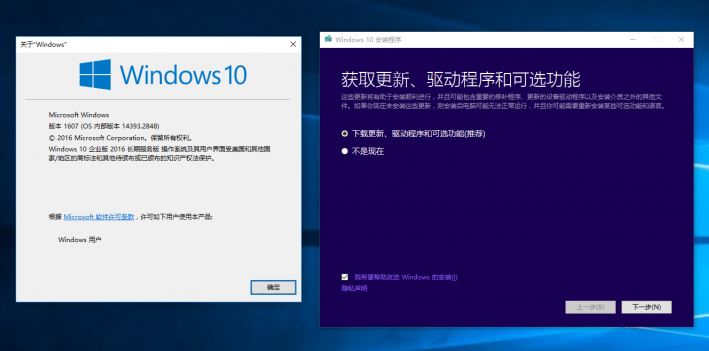
3、如下图所示进行操作:
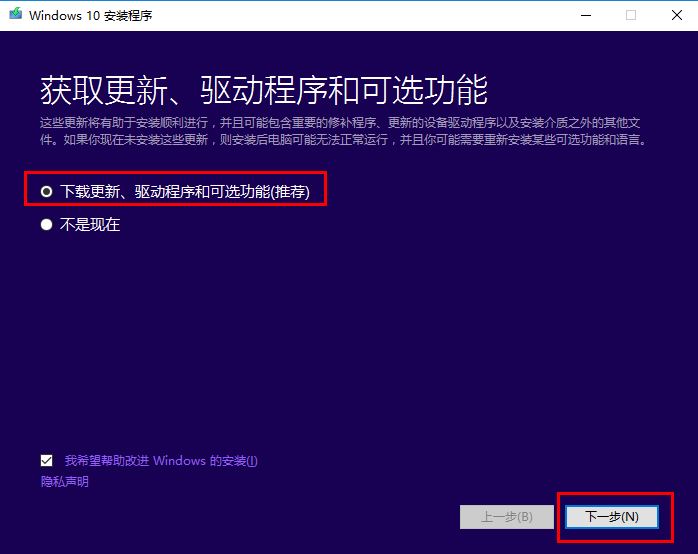
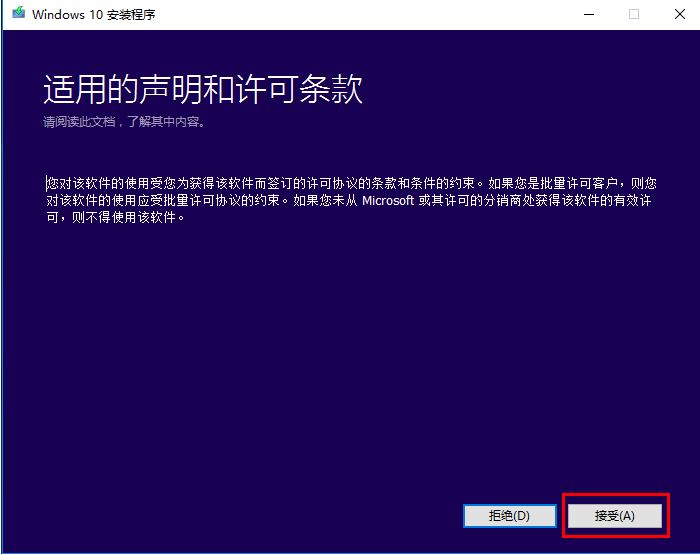
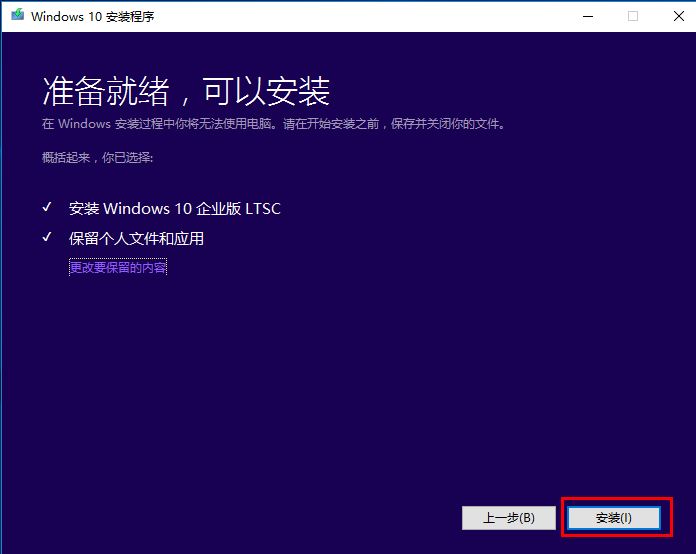
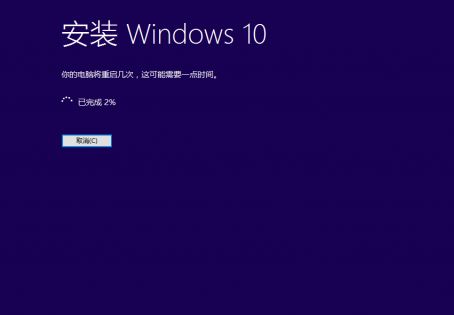
耐心等待安装完成,大概需要20分钟左右,安装完成后会自动重启系统(小编使用的是固态硬盘,如果是机械盘的话可能会慢点)
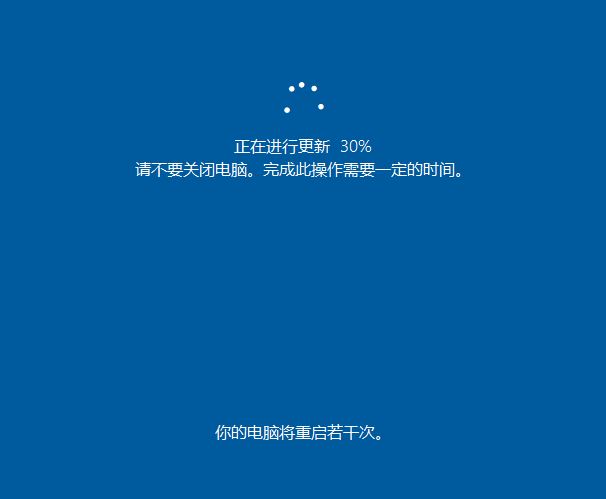
就是这么简单就可以完成升级!有需要价格旧版win10升级成win10最新版的用户快来试试吧~
分享到: